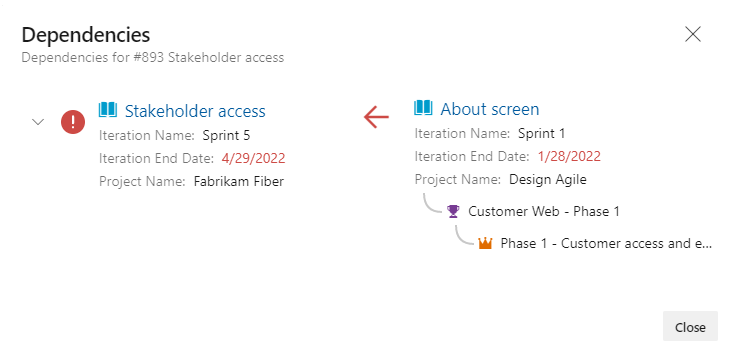Nachverfolgen von Abhängigkeiten mithilfe von Übermittlungsplänen
Azure DevOps Services | Azure DevOps Server 2022-
Mit Lieferplänen können Sie Abhängigkeiten nachverfolgen, die zu Arbeitsaufgaben hinzugefügt wurden. Die Abhängigkeitsnachverfolgung unterstützt den Vorgänger/Nachfolger- Verknüpfungstyp zwischen Arbeitselementen. Die folgende Abbildung zeigt mehrere Arbeitsaufgaben mit Abhängigkeiten. Diese Karten mit einem ![]() grünen Symbol deuten darauf hin, dass keine Abhängigkeitsprobleme auftreten. Diese Karten mit einem
grünen Symbol deuten darauf hin, dass keine Abhängigkeitsprobleme auftreten. Diese Karten mit einem ![]() roten Symbol deuten darauf hin, dass probleme mit einer oder mehreren Abhängigkeiten auftreten. Abhängigkeitsprobleme treten auf, wenn ein Vorgängerarbeitselement nach einer Nachfolgerarbeitsaufgabe abgeschlossen werden soll.
roten Symbol deuten darauf hin, dass probleme mit einer oder mehreren Abhängigkeiten auftreten. Abhängigkeitsprobleme treten auf, wenn ein Vorgängerarbeitselement nach einer Nachfolgerarbeitsaufgabe abgeschlossen werden soll.
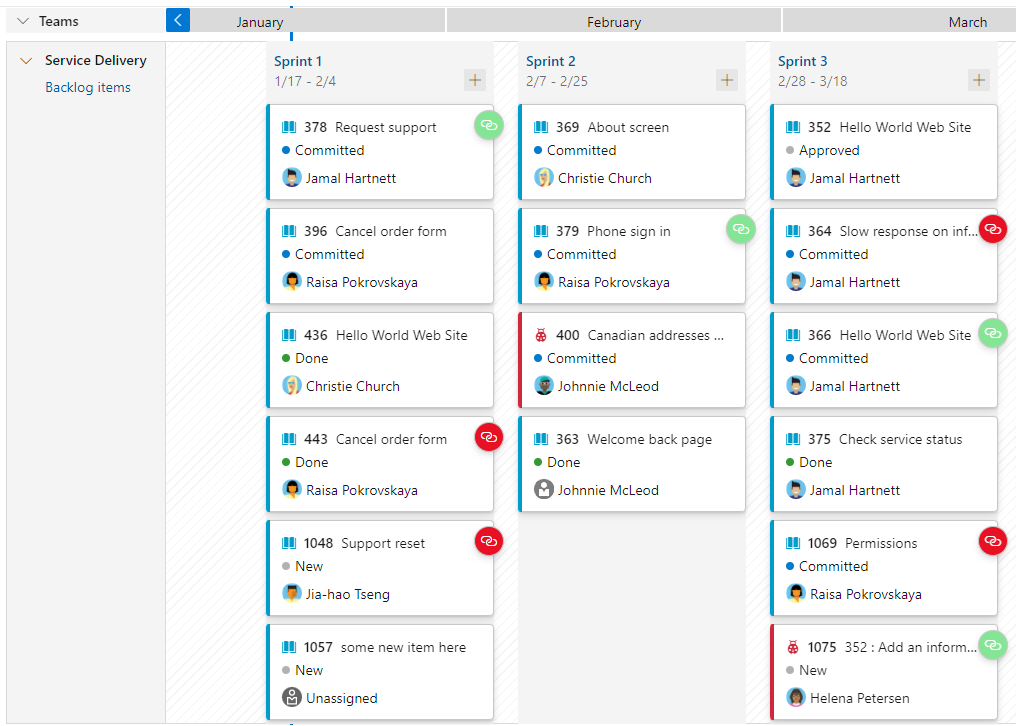
Zum Anzeigen von Abhängigkeiten müssen Sie zuerst den Übermittlungsplan und die Abhängigkeiten zwischen Arbeitsaufgaben definieren. Informationen dazu finden Sie unter Hinzufügen oder Bearbeiten von Lieferplänen und Verknüpfen von Benutzer-Stories, Problemen, Fehlern und anderen Arbeitselementen.
Tipp
Sie können Abhängigkeiten zwischen Arbeitsaufgaben in verschiedenen Projekten und verschiedenen Teams innerhalb derselben Organisation erstellen, aber nicht in Projekten in verschiedenen Organisationen. Sie können eine Arbeitsaufgabe öffnen und über die Registerkarte "Links" eine Abhängigkeit hinzufügen.
Voraussetzungen
| Kategorie | Anforderungen |
|---|---|
| Berechtigungen | – Anzeige eines Lieferplans: Mitglied der Gültige Projektsammlungs-Benutzergruppe für das Projekt. Benutzer, denen Stakeholder-Zugriff für ein privates Projekt gewährt wurde, können die Pläne anzeigen. Benutzer, die Projektbeteiligten Zugriff auf ein öffentliches Projekt gewährt haben, können Pläne hinzufügen und anzeigen. – Öffnen oder Ändern eines Arbeitselements oder Hinzufügen von Arbeitselementen: Berechtigung zum Bearbeiten von Arbeitselementen in diesem Knoten auf Zulassen für die dem Arbeitselement zugewiesenen Bereichspfade gesetzt. |
| Konfiguration | - Damit Arbeitsaufgaben und Abhängigkeitslinien im Plan angezeigt werden: Aktivieren Sie ein Teamprodukt oder ein Portfolio-Backlog, um es einem Plan zuzuordnen. – Arbeitselemente gehören zum Produktrückstand or Portfoliorückstand eines Teams. Nur Arbeitsaufgaben, die zu einer Kategorie gehören, die für die Anzeige im Backlog eines Teams ausgewählt ist und die alle Feldkriterien, die für den Plan definiert sind, erfüllen, erscheinen auf dem Plan. - Sprints, die für jedes im Plan definierte Team ausgewählt wurden. - Anfangs- und Enddaten für jede Projektiteration definiert. - Iterationspfade oder Startdatum/Zieldatum für jede Arbeitsaufgabe definiert. Wenn definiert, überschreibt Startdatum/Zieldatum den Sprint, der einer Arbeitsaufgabe zugewiesen ist. - So werden Abhängigkeitssymbole und -linien angezeigt: Arbeitselemente, die mit dem Vorgänger-Nachfolger--Verknüpfungstyp verknüpft sind. – Das Team wurde erweitert, um Abhängigkeitssymbole und -linien anzuschauen. |
Tipp
Wenn Sie einen Plan bearbeiten und die vorgenommenen Änderungen nicht im Plan angezeigt werden, aktualisieren Sie Ihren Browser. Eine Browseraktualisierung ist einige Male erforderlich, um die Updates auszulösen.
Abhängigkeitslinien für ein Arbeitselement anzeigen
Öffnen Sie den Lieferplan von Boards>Lieferpläne.
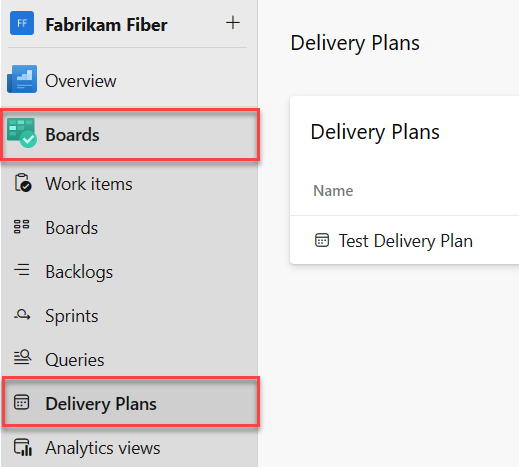
Wenn Sie Abhängigkeitslinien für eine Arbeitsaufgabe anzeigen möchten, wählen Sie den oberen oder unteren Rand der Karte aus. Um die Linien zu entfernen, wählen Sie erneut den oberen oder unteren Rand der Karte aus oder eine andere Stelle im Plan.
Abhängigkeitslinien ohne Probleme werden als schwarze Linien angezeigt.
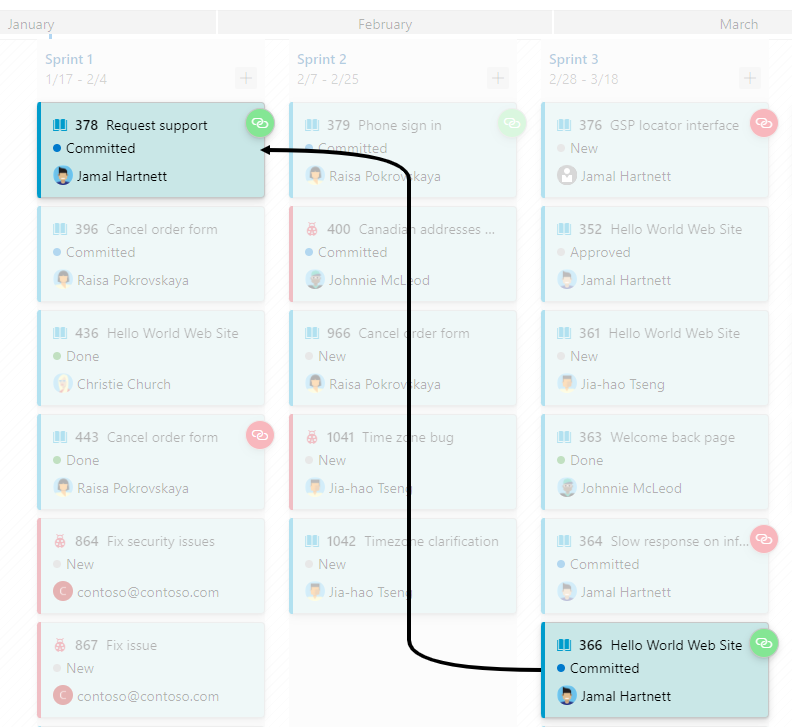
Tipp
Um Abhängigkeitslinien über Team-Backlogs hinweg anzuzeigen, müssen Sie beide Teams erweitern.
Abhängigkeitslinien mit Problemen werden mit roten Linien angezeigt. Die Probleme deuten darauf hin, dass die Nachfolgerarbeitsaufgabe bis zum Abschluss der Vorgängerarbeitsaufgabe beendet werden soll.
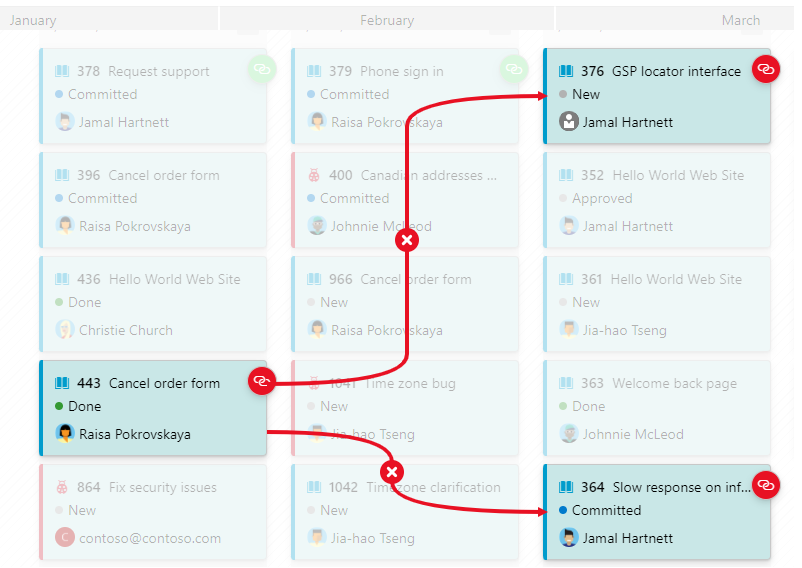
Um das Problem anzuzeigen, wählen Sie das Symbol
 aus.
aus.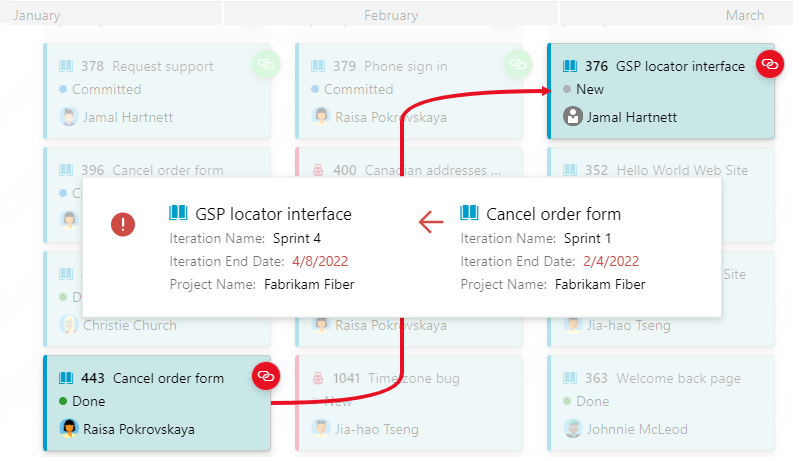
Öffnen der Abhängigkeitszusammenfassung für eine Arbeitsaufgabe
Wenn Sie einen Drilldown zu bestimmten Abhängigkeiten ausführen möchten, öffnen Sie das Dialogfeld "Abhängigkeiten" für die Arbeitsaufgabe. Wählen Sie das Symbol aus, das angibt, dass die Arbeitsaufgabe Abhängigkeiten hat, entweder das ![]() grün oder
grün oder ![]() rotes Symbol.
rotes Symbol.
Hier wählen wir beispielsweise das Linksymbol für eine Arbeitsaufgabe mit Abhängigkeiten zu mehreren Arbeitsaufgaben innerhalb desselben Projekts und eines anderen Projekts aus.
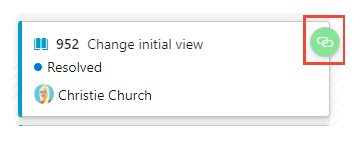
Das Dialogfeld "Abhängigkeiten" gibt an, dass die Arbeitsaufgabe drei Vorgänger und keine Probleme aufweist.
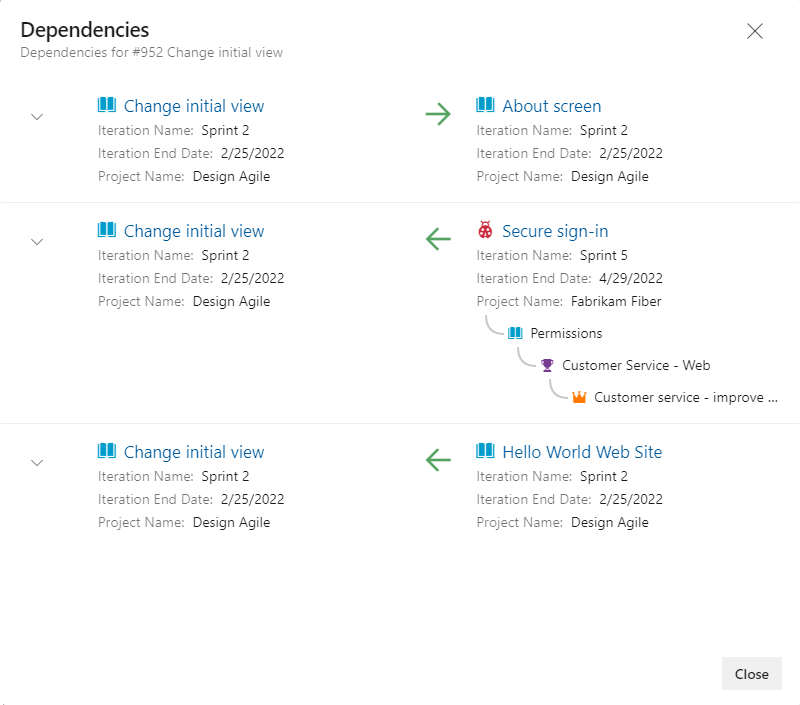
Identifizieren von Abhängigkeitsproblemen
Wenn Konflikte auftreten, werden sie rot hervorgehoben. Diese Probleme treten in der Regel auf, wenn das Enddatum eines Nachfolgerarbeitselements vor dem Enddatum des Vorgängerarbeitselements festgelegt wird. Um das Enddatum zu ermitteln, verwenden Sie entweder das Zieldatum für die Arbeitsaufgabe oder das Enddatum des zugewiesenen Iterationspfads.
Das Dialogfeld "Abhängigkeiten" unten zeigt beispielsweise, dass zwei Vorgängerarbeitselemente vor der Nachfolgerarbeitsaufgabe abgeschlossen werden sollen. Ein rotes Ausrufezeichen und rote Pfeile deuten auf ein Problem mit dieser Abhängigkeit hin.
Wenn eine Abhängigkeit mit einer Arbeitsaufgabe in einem anderen Projekt verknüpft ist, werden die Projektinformationen und andere Verknüpfungsbeziehungen angezeigt.